Simplifiez votre flux de travail de synchronisation audio dans Premiere Pro avec PluralEyes.
La synchronisation audio n'a pas besoin d'être stressante. Si vous filmez avec un reflex numérique, sans miroir ou avec n'importe quel appareil photo grand public qui n'offre pas d'options d'enregistrement intégré de haute qualité , vous savez combien de temps la synchronisation de votre vidéo et de l'audio enregistré en externe peut prendre .
PluralEyes est un plug-in tiers de qualité de Red Giant qui simplifie la tâche. Bien qu'il existe de nombreuses solutions de contournement, pour ceux qui ont investi et doivent rationaliser, voici quelques conseils pour optimiser votre flux de travail PluralEyes dans Premiere Pro . Si vous êtes intéressé, vous pouvez obtenir un essai gratuit de PluralEyes sur leur site Web avant d'acheter le programme .
Découvrez le processus de synchronisation étape par étape de FILM IT VFX STUDIOS.
Première étape :importez votre métrage dans Premiere Pro
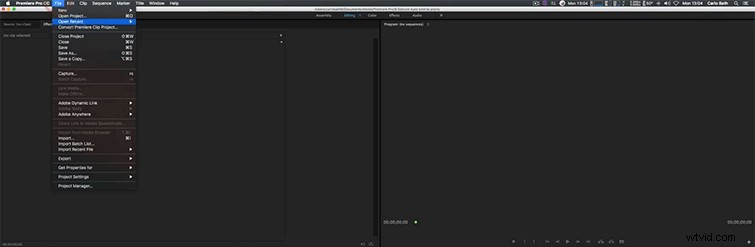
Téléchargez vos séquences sur votre ordinateur . Pour des conseils sur la façon de s'organiser, voici un excellent article. Une fois que vous avez votre métrage à l'endroit où vous voulez travailler, ouvrez Premiere Pro comme vous le feriez normalement avec vos paramètres de séquence idéaux .
Remarque :Pour les nouvelles éditions de PluralEyes, vous pouvez synchroniser directement dans PluralEyes ou dans Premiere Pro, selon votre préférence.
Étape 2 :Créer une chronologie et disposer toutes les caméras et l'audio
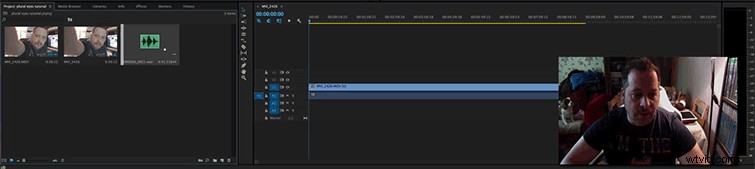
Créez votre séquence et faites glisser toutes vos séquences et votre audio sur la chronologie . Assurez-vous d'organiser chacun (si vous utilisez plusieurs caméras) sur leur propre niveau. Placez l'audio au niveau le plus bas . Assurez-vous que toutes les images sont dos à dos .
Étape 3 :Ouvrir PluralEyes dans Premiere Pro

Pour ouvrir PluralEyes, allez dans Fenêtre -> Extensions -> PluralEyes , et PluralEyes lancera une fenêtre plus petite dans Premiere Pro pour votre synchronisation. Si vous avez plusieurs délais ouvert, il vous sera demandé de choisir celui avec lequel vous souhaitez travailler, alors assurez-vous de nommer vos délais de manière appropriée .
Étape 4 :Synchroniser et exporter
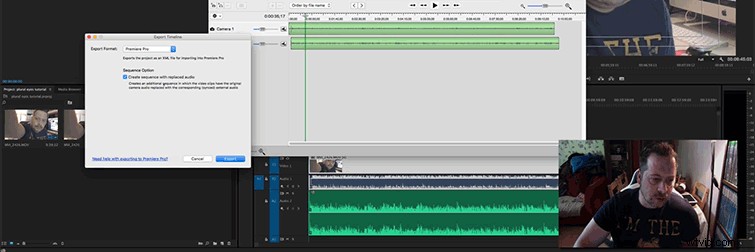
Une fois que vous avez ouvert PluralEyes, vous verrez vos fichiers vidéo et audio apparaissent lorsque PluralEyes les scanne. Vous devrez attendre qu'ils soient tous scannés avant de pouvoir synchroniser (mais vous pouvez toujours continuer et cliquer sur synchroniser tout de suite). Une fois qu'ils sont scannés et que vous avez cliqué, vous les regarderez s'arranger pour correspondre . Ensuite, cliquez sur exporter , et un nouveau montage synchronisé s'ouvrira dans Premiere Pro pour vous .
Dans les options de PluralEyes, vous pouvez choisir de faire correspondre votre métrage et audio simplement l'un à côté de l'autre ou pour remplacer et connecter l'audio externe avec votre vidéo .
Aimez-vous utiliser PluralEyes ? Faites-le nous savoir dans les commentaires.
